Git的安装与使用详解
git安装
- 下载安装git:采用默认配置安装即可
- 使用
git --version确认是否安装成功,如下

GitHub使用:
配置sshkey,后续可以免密登录github
- cd /
- ssh-keygen -t rsa -C XXX@1XX.com
- 默认回车
- 生成密钥对如下:
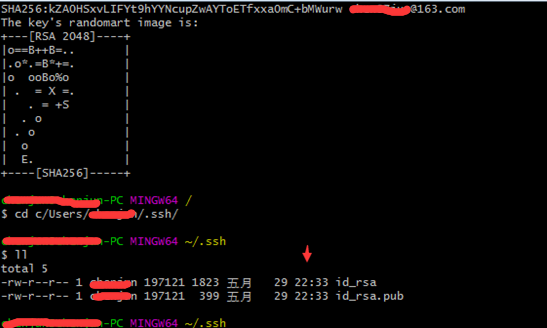
- 把id_rsa.pub的内容加到github中,如下

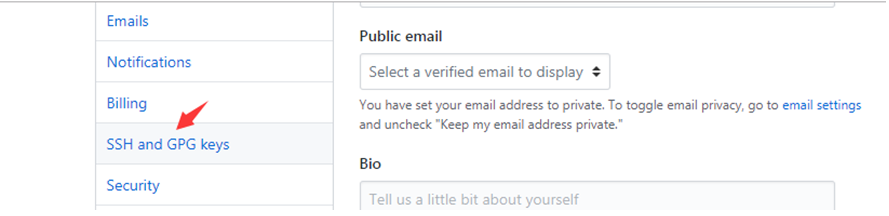
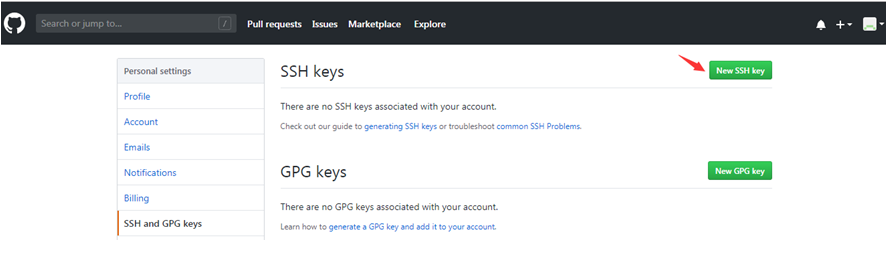
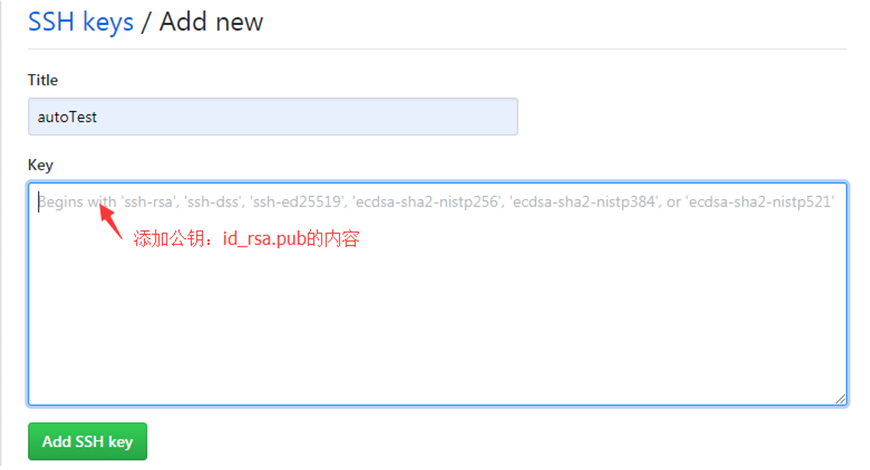
- 在git命令界面中,创建config,并添加如下配置
- 配置多个sshkey
- cd ~/.ssh (用户目录下的.ssh文件夹)
- vim config
- 添加Host/HostName/User/IdentityFile四项
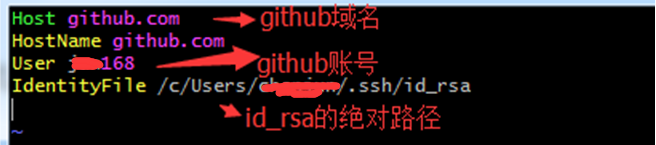
- 多个github账号配置

- 配置多个sshkey
创建github仓库:

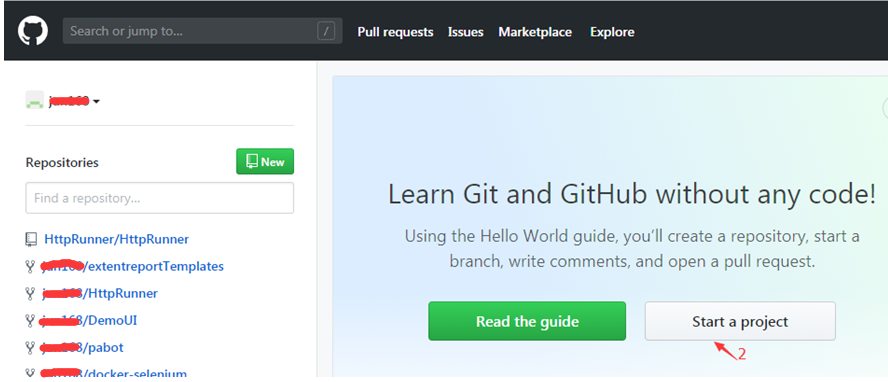
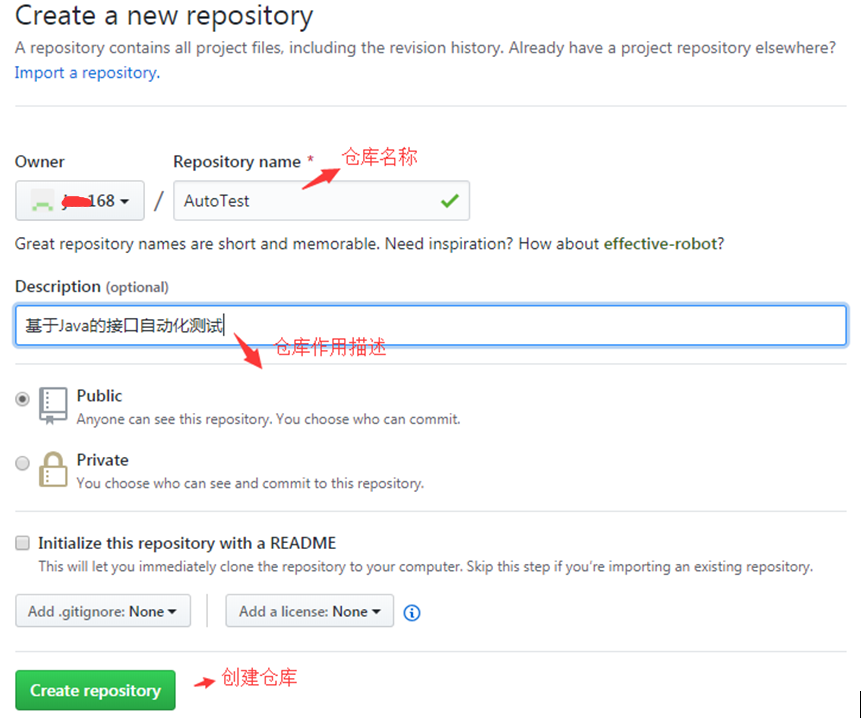
- 创建成功后,显示相关信息
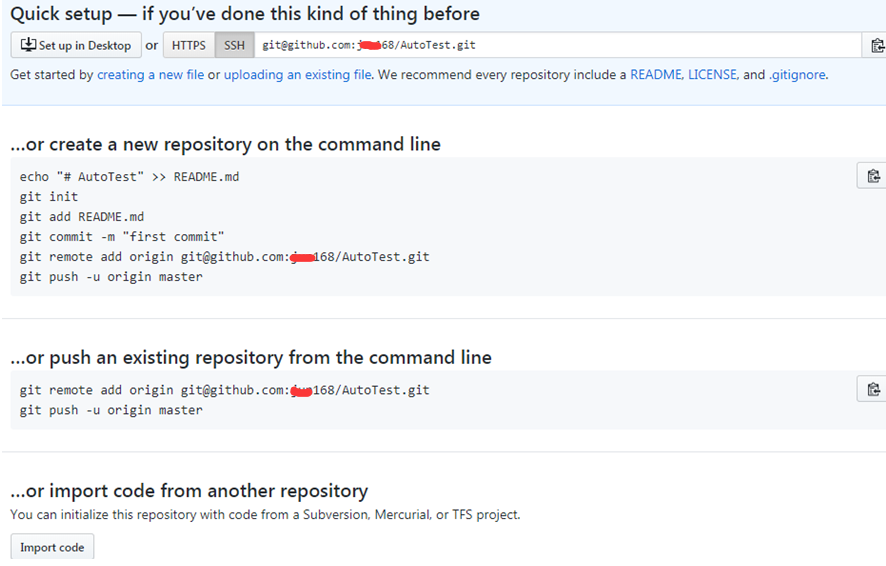
克隆仓库到本地:
-
建立仓库目录
mkdir workspace -
在仓库目录(/workspace/myproject)下,克隆github仓库到本地
git clone git@github.com:xx168/AutoTest.git- 此时,本地会通过密钥对连接github(会根据克隆里的域名找到config配置里的host校对,匹配连接)
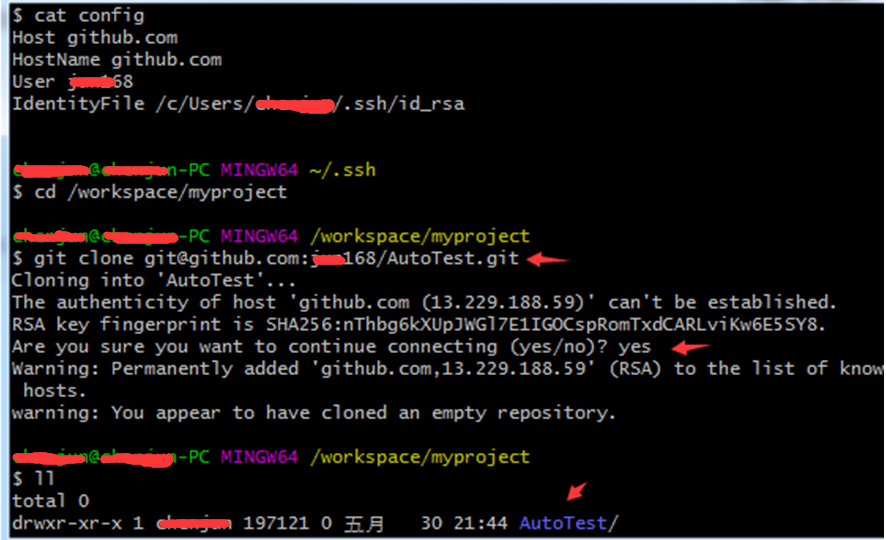
- 此时,本地会通过密钥对连接github(会根据克隆里的域名找到config配置里的host校对,匹配连接)
- 如上,就将github上的仓库AutoTest克隆到了本地
推送文件到github上:
-
本地仓库上新建文件
vi test.txt -
查看所有文件状态
git status -
追踪指定文件
git add test.txt -
查看指定文件的推送状态(提交历史)
git status
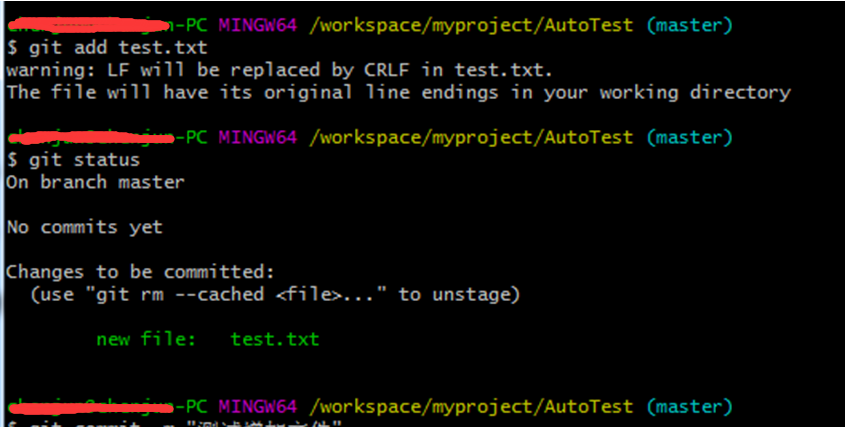
-
设置配置(没配置时,需执行一次,设置提交人的邮箱和用户名,相当于告诉github,本次是谁提交过来的代码,可任意设置)
git config --global user.email "xxxxx@126.com" git config --global user.name "junxx" -
提交已追踪(已添加)的文件,-m后面是本次提交的备注,此提交只提交到本地
git commit -m "测试增加文件" -
将提交的文件集推送到github上的仓库中
git push
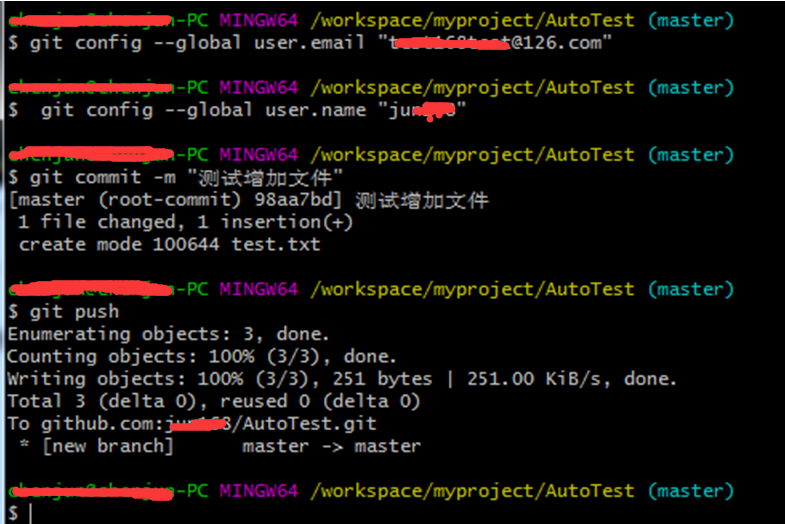
- 提交结果如下
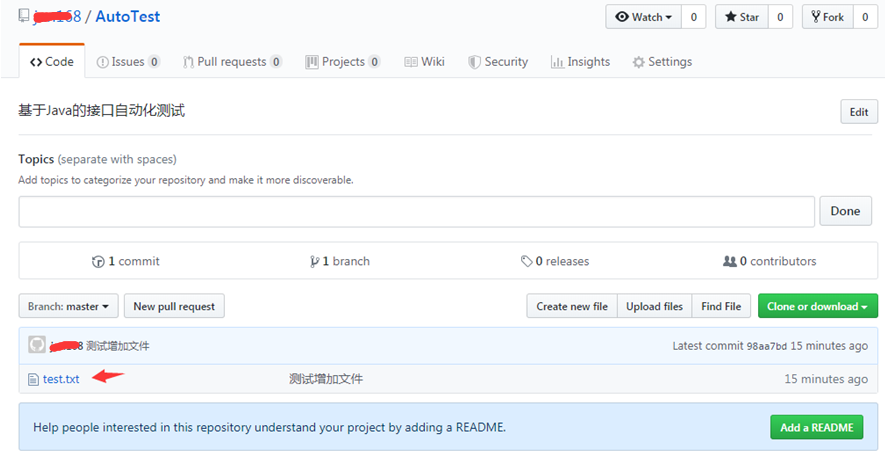
拉取github上的仓库文件到本地
-
拉取项目到本地
git pull- 此时会将/workspace/myproject/AutoTest (master)上的代码更新到本地,保持本地代码和github上的代码一致,如下
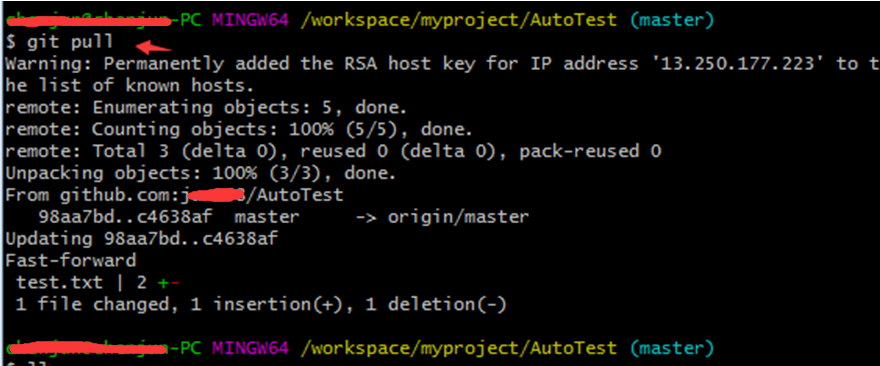
- 此时会将/workspace/myproject/AutoTest (master)上的代码更新到本地,保持本地代码和github上的代码一致,如下
分支操作-如何创建分支(创建后,分支的初始内容和master的一样)
-
查看本地分支命令:
git branch -
查看所有分支(含本地分支和远端github分支):
git branch –a -
创建一个本地分支(develop):
git checkout -b develop -
查看远端github的分支数量

-
将本地分支的内容提交到远端分支上:
-
添加提交内容:git add test.txt
-
提交已添加的文件:git commit -m "提交到分支1上的内容"
-
首次推送本地分支的文件到远端分支(develop):
git push --set-upstream origin develop- 后续的推送,都只要用git push即可
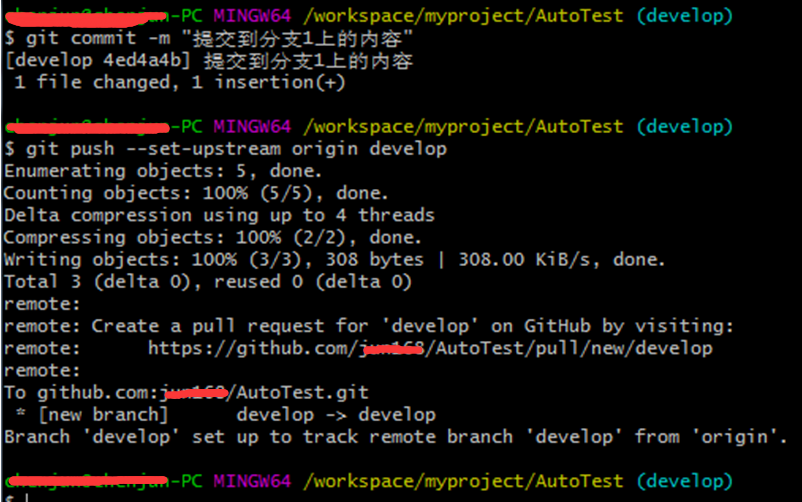
- 后续的推送,都只要用git push即可
-
分支操作-删除分支
先切换分支,再删除(因本次工作分支是无法删除的)
- 切换到本地分支master:
git checkout master - 删除本地分支develop:
git branch -d develop- 强制删除本地分支是:
git branch -D develop
- 强制删除本地分支是:
- 删除远端分支develop:
- 先在本地进行删除操作:
git branch -r -d origin/develop - 将本地操作推送到远端分支,即会删除远程分支:
git push origin :develop- 注:本地删除操作时,远端分支还没删除,需要进一步推送,才删除,推送时,冒号前有一空格
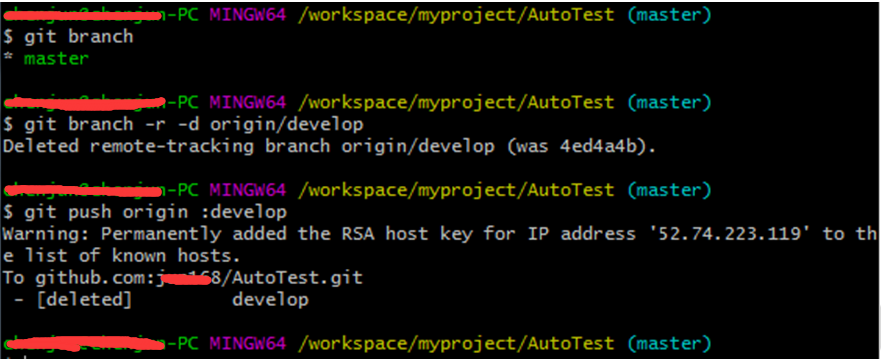
- 注:本地删除操作时,远端分支还没删除,需要进一步推送,才删除,推送时,冒号前有一空格
- 先在本地进行删除操作:
分支操作-合并分支
- 切换到master分支:
git checkout master - 将目标分支合并到当前分支(master)上:
git merge develop

分支操作-解决合并分支的冲突问题
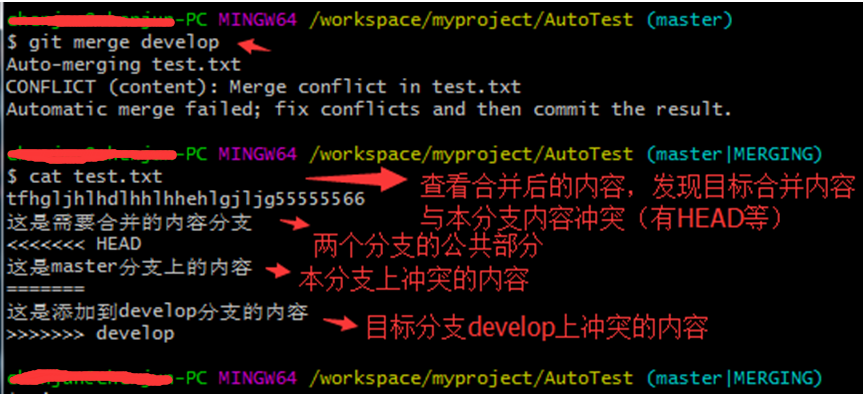
-
此时,打开合并后的文件,如
vi test.txt,手工编辑和处理冲突内容(删减等),然后再提交到主干,如下:git add test.txt
git commit -m "解决合并冲突"
cat test.txt
git push
git项目版本操作
版本回退操作
- 添加所有有更改过的文件:
git add .
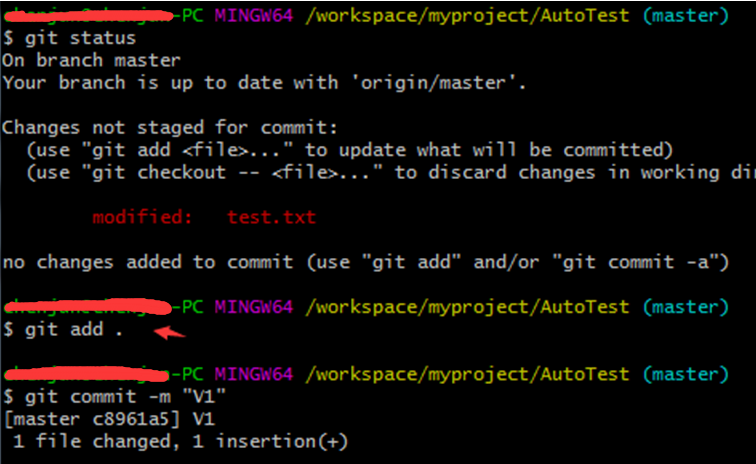
- 先本地回退到上一个版本,然后再推送到远端的github
- 回退到上一版本:
git reset --hard HEAD^ - 会退到上两个版本:
git reset --hard HEAD^^ - 一个^,代表回退一个版本,如下

- 回退到前第五十个版本:
git reset --hard HEAD~50
- 回退到上一版本:
- 查看版本id号:git reflog
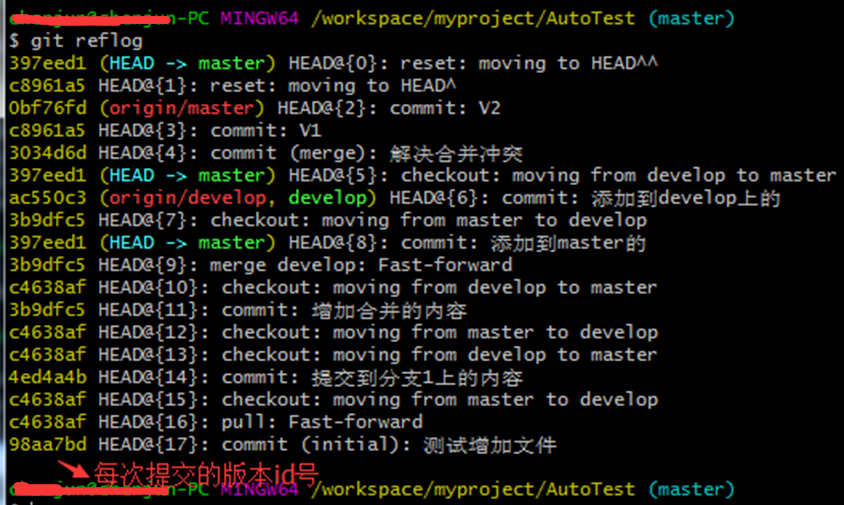
- 如,回到v2版本:git reset --hard 0bf76fd
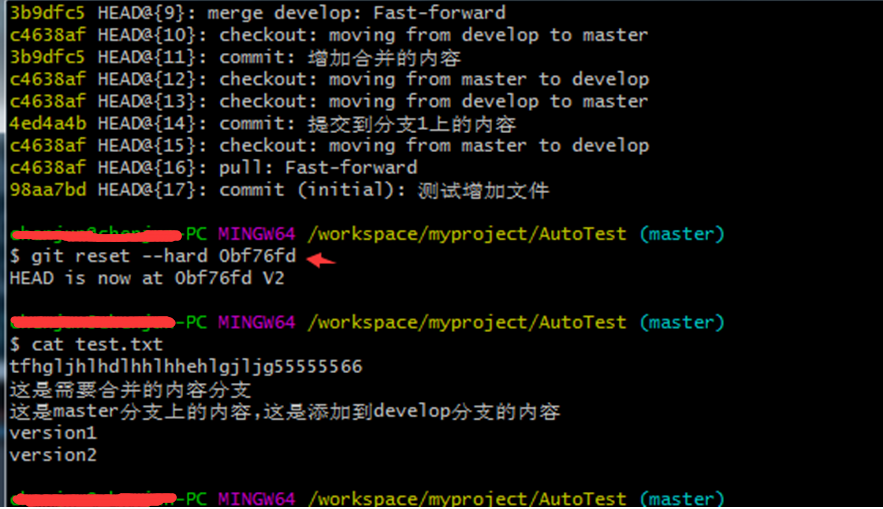
- 回到指定版本时,可往前回退,也可往后回退。
附录(git常用操作)
-
拉取git上的项目到本地
git clone git@git.mailtech.cn:icm/autotest.git -
切换到拉取下来的项目
cd autotest/ -
添加该目录下,需要提交的文件夹
git add icmAutoTest/ -
查看需待提交的项目状态
git status -
提交已添加的项目到本地git
git commit -m "xx中心自动化脚本完整提交" -
查看需待提交的项目状态
git status -
将提交到本地git上的资源,推送到远程目标git仓库上
git push
拉取代码更新到本地
git pull
- 此时会将/workspace/myproject/AutoTest (master)上的代码更新到本地,保持本地代码和github上的代码一致



